文章详情页
Microsoft Office Access复制数据表的方法
浏览:114日期:2023-10-26 08:32:03
Microsoft Office Access是一款非常专业的关联式数据库管理系统,该软件拥有报表创建功能,可以帮助用户处理任何能够访问的数据源;同时该软件提供参数化的查询,这些查询可以被其他的程序进行访问。我们在使用这款软件的过程中,很多时候会因为某些原因而复制数据表的结构和数据,而这款软件复制数据表的方法与传统的复制粘贴方法不太一样,有很多朋友都不知道怎么操作。那么接下来小编就给大家详细介绍一下Microsoft Office Access复制数据表的具体操作方法,有需要的朋友可以看一看。
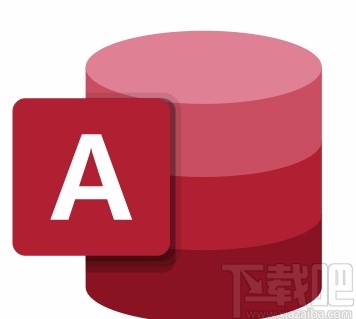
1.首先打开该软件的数据库,我们在界面左侧找到需要复制的数据表,如下图所示。
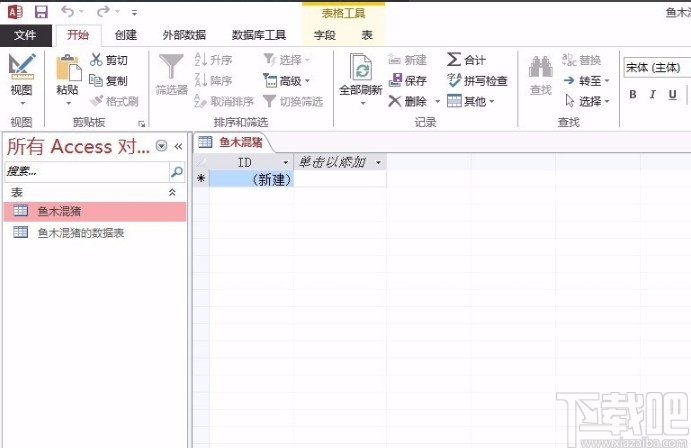
2.接着我们用鼠标右击需要复制的数据表,并在弹出的下拉框中选择“复制”选项,如下图所示。
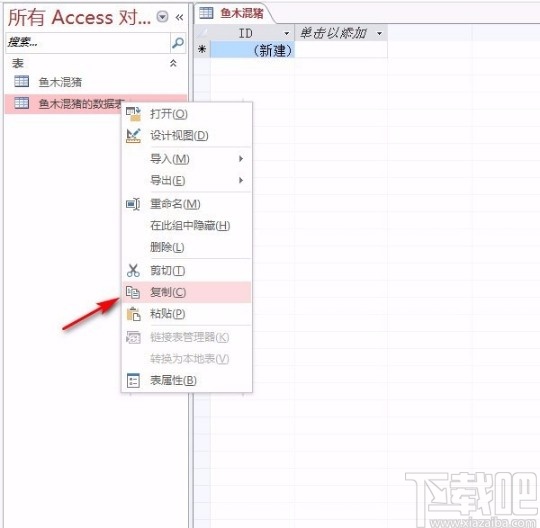
3.然后我们在界面左侧的空白处点击鼠标右键,界面上会出现一个下拉框,在下拉框中选择“粘贴”选项。
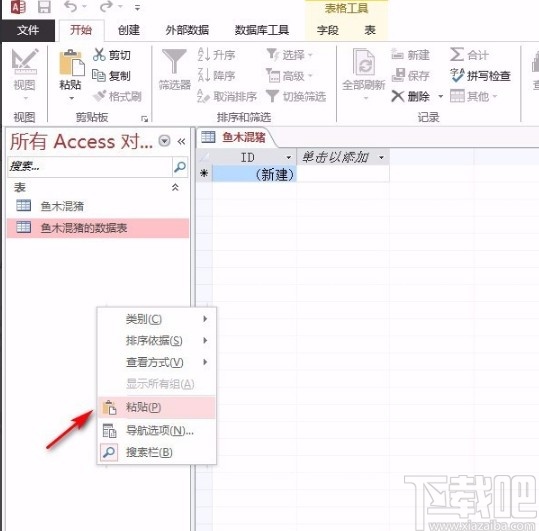
4.接下来界面上就会弹出一个粘贴表方式对话框,我们在对话框中可以根据自己的需要设置表的名称。
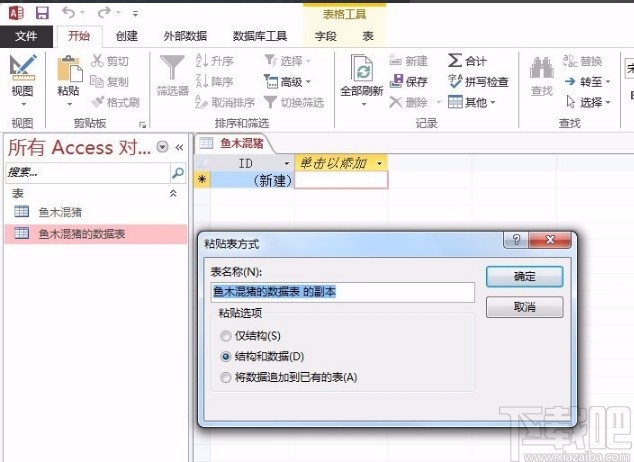
5.之后在对话框中找到“粘贴选项”,我们在该选项下方找到“结构和数据”选项并点击,再点击对话框右上角的“确定”按钮。
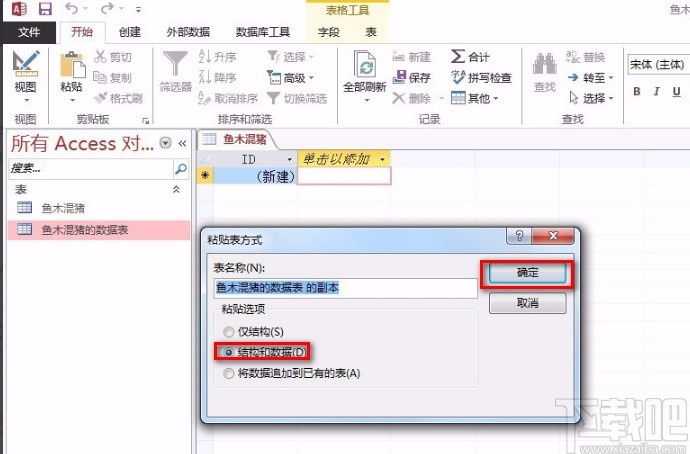
6.完成以上所有步骤后,我们就成功在软件中复制了一个数据表了,如下图所示,大家可以作为参考。
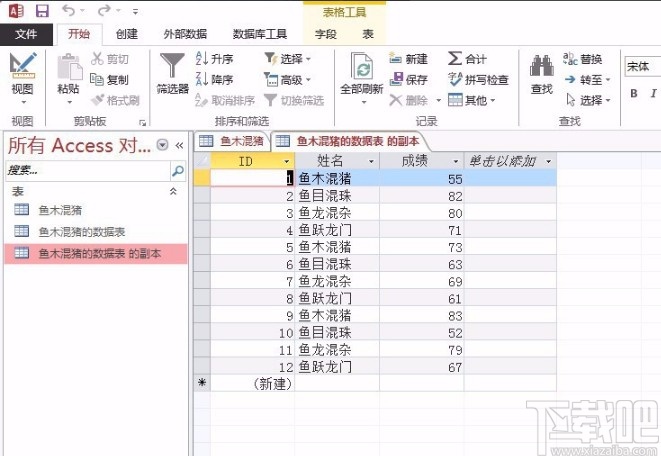
以上就是小编给大家整理的Microsoft Office Access复制数据表的具体操作方法,方法简单易懂,有需要的朋友可以看一看,希望这篇教程对大家有所帮助。
相关文章:
1. Microsoft Office Access添加外键的方法2. Microsoft Office Access修改代码字体大小的方法3. Microsoft Office Access添加行的方法4. Microsoft Office Access将单元格效果设置为凸起的方法5. Microsoft Office Access重新编号的方法6. Microsoft Office Access设置小数位数的方法7. Microsoft Office Access创建窗体的方法8. Microsoft Office Access设置查阅向导的方法9. Microsoft Office Access删除表记录的方法10. Microsoft Office Access创建一个表的子表的方法
排行榜

 网公网安备
网公网安备